世纪互联sharepoint容量有25T,可以当网盘使用,而且不限速度,不利用起来太不应该了
首先安装RaiDrive,由于官方下载及慢,本站提供镜像下载
下载地址:https://yq.al/s/Ojie
访问密码 pn77hh
安装完成后运行程序开始挂载世纪互联中国版sharepoint
以下方法同样适用于国际版office365 的sharepoint
首先点击添加按钮
![图片[1]-RaiDrive教育订阅挂载世纪互联sharepoint 网盘的方法教程-G-Suite](https://g-suite.cc/wp-content/uploads/2021/01/c4ca4238a0b9.png)
选择箭头处的SharePoint China
然后选择自己需要的盘符或者默认
然后点击如图箭头处的圆圈
![图片[2]-RaiDrive教育订阅挂载世纪互联sharepoint 网盘的方法教程-G-Suite](https://g-suite.cc/wp-content/uploads/2021/01/c4ca4238a0b9-1.png)
点击箭头处的圆圈后会自动弹出浏览器(可能弹出会慢几秒)开始登录世纪互联网页账号进行授权
![图片[3]-RaiDrive教育订阅挂载世纪互联sharepoint 网盘的方法教程-G-Suite](https://g-suite.cc/wp-content/uploads/2021/01/a87ff679a2f3.png)
输入账密后会进入授权页面成功后软件会自动识别出来
如授权中有下面的页面出现需要勾选:代表组织同意 然后点击确定,如没有这一步则忽略
![图片[4]-RaiDrive教育订阅挂载世纪互联sharepoint 网盘的方法教程-G-Suite](https://g-suite.cc/wp-content/uploads/2021/01/dc8cb478ce78.png)
授权完成的提示页面
![图片[5]-RaiDrive教育订阅挂载世纪互联sharepoint 网盘的方法教程-G-Suite](https://g-suite.cc/wp-content/uploads/2021/01/c81e728d9d4c-1.png)
然后再回到软件中可以看到网站这一框内已经自动填入相关资料,直接点击下图中的确定,其他默认
![图片[6]-RaiDrive教育订阅挂载世纪互联sharepoint 网盘的方法教程-G-Suite](https://g-suite.cc/wp-content/uploads/2021/01/eccbc87e4b5c-1.png)
授权完成的软件显示页面
![图片[7]-RaiDrive教育订阅挂载世纪互联sharepoint 网盘的方法教程-G-Suite](https://g-suite.cc/wp-content/uploads/2021/01/a87ff679a2f3-1.png)
打开我的电脑会看到网盘已经挂载好了
恭喜你25T 的网盘已经在你电脑中了并且速度非常快
![图片[8]-RaiDrive教育订阅挂载世纪互联sharepoint 网盘的方法教程-G-Suite](https://g-suite.cc/wp-content/uploads/2021/01/e4da3b7fbbce-1.png)
THE END

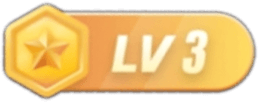
- 最新
- 最热
查看全部